ಅಪ್ಗ್ರೇಡ್ ಮಾಡಿ ಪ್ರೀಮಿಯಂ
ನಿಮ್ಮ ಫ್ಲೀಟ್ ಅನ್ನು ನೈಜ ಸಮಯದಲ್ಲಿ ಟ್ರ್ಯಾಕ್ ಮಾಡಿ ಮತ್ತು ಪರಿಣಾಮಕಾರಿ ಮಾರ್ಗ ಯೋಜನೆಯೊಂದಿಗೆ ಸಮಯವನ್ನು ಉಳಿಸಿ!
ನಿಮ್ಮ ಅಗತ್ಯಗಳಿಗೆ ಸೂಕ್ತವಾದ ಯೋಜನೆಯನ್ನು ಪಡೆಯಿರಿ

# 1 ರೇಟ್ ಮಾಡಲಾಗಿದೆ ಮಾರ್ಗ ಯೋಜನೆ ಸಾಫ್ಟ್ವೇರ್ನಲ್ಲಿ ಉತ್ಪಾದಕತೆ, ಸಮಯ ಮತ್ತು ವೆಚ್ಚಗಳಿಗಾಗಿ
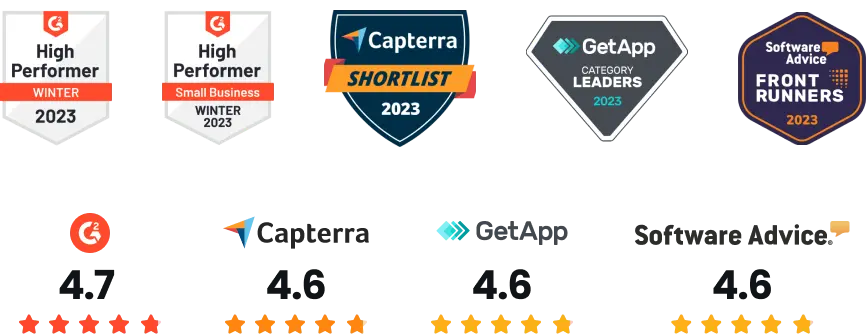
ನಂಬಿಕೆಯಿಂದ 10,000 + ಆಪ್ಟಿಮೈಸ್ಡ್ ಮಾರ್ಗಗಳಿಗಾಗಿ ವ್ಯಾಪಾರಗಳು
ಓವರ್ ಮೂಲಕ ಬಳಸಲಾಗಿದೆ 800K ಅಡ್ಡಲಾಗಿ ಚಾಲಕರು 150 ದೇಶಗಳು ತಮ್ಮ ಕೆಲಸವನ್ನು ವೇಗವಾಗಿ ಮುಗಿಸಲು!

























